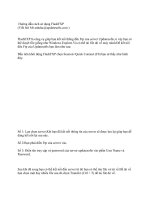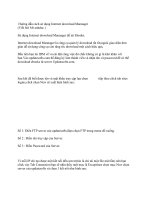hướng dẫn về sử dụng matlab
Bạn đang xem bản rút gọn của tài liệu. Xem và tải ngay bản đầy đủ của tài liệu tại đây (1.86 MB, 60 trang )
BÀI 1
THAO TÁC TRONG CỬA SỔ LỆNH
CỦA MATLAB
- Biểu diễn Matran
>> A=[16 3 2 13; 5 10 11 8; 9 6 7 12; 4 15 14 1]
>> size(A)
Truy xuất dữ liệu của matran
>> A(2,3)
Cho ma trận A=[2 4 1; 6 7 2; 3 5 9], sinh viên dùng các lệnh cần thiết để:
1 a. Lấy dòng đầu tiên của ma trận A.
2 b. Tạo ma trận B bằng 2 dòng cuối cùng của A.
3 c. Tính tổng các phần tử trên các cột của A. (gợi ý: tính tổng các phần tử
trên cột 1: sum(A(:,1))).
4 d. Tính tổng các phần tử trên các dòng của A.
Cho ma trận A=[2 7 9 7; 3 1 5 6; 8 1 2 5], sinh viên giải thích kết quả của các
lệnh sau:
1 a. A' % ma trận chuyển vị
2 b. A(:,[1 4])
3 c. A([2 3],[3 1])
4 d. reshape(A,2,6)
5 e. A(:)
6 f. [A A(end,:)]
7 g. A(1:3,:)
8 h. [A ; A(1:2,:)]
9 i. sum(A)
10 j. sum(A')
11 k. [ [ A ; sum(A) ] [ sum(A,2) ; sum(A(:)) ] ]
Giải hệ phương Ax=b, với: A= và b=. Gợi ý: x=A\b.
III.2 Vectơ
Vectơ thực chất cũng là ma trận có kích thước (n x 1) hay (1 x n), nên ta có
thể tạo ra vectơ như cách tạo ra ma trận. Ngoài ra, có thể dùng một số cách sau:
>>x=0:0.1:1
>>y=linspace(1, 10, 20) % vecto 20 phan tu cach deu nhau tu 1 den 10
>>z=rand(10,1)
Cho vectơ x = [3 1 5 7 9 2 6], giải thích kết quả của các lệnh sau:
1 a. x(3)
2 b. x(1:7)
3 c. x(1:end)
4 d. x(1:end-1)
5 e. x(6:-2:1)
6 f. x([1 6 2 1 1])
7 g. sum(x)
Sinh viên hãy tạo một vectơ x có 100 phần tử, sao cho:
.
Gợi ý: Tạo vectơ n có 100 phần tử từ 1 đến 100, dùng toán tử dấu chấm (.) để
xác định x.
III.3 Các đa thức
Các đa thức trong Matlab được mô tả bằng các vectơ hàng với các phần tử của
vectơ chính là các hệ số của đa thức, xếp theo thứ tự số mũ giảm dần. Ví dụ, đa
thức m = s
4
-s
3
+4s
2
-5s-1 được biểu diễn là:
>>m=[1 -1 4 5 -1]
Để xác định giá trị của đa thức, ta dùng lệnh polyval. Ví dụ, xác định giá trị
của đa thức tại điểm s=2:
>>polyval(m,2)
Để xác định nghiệm của đa thức, ta dùng lệnh roots. Ví dụ:
>>roots(m)
Cho phương trình x
2
-4x+5=0, giải phương trình theo 2 cách, cách 1 – tính
delta theo phương pháp cổ điển, cách 2 – dùng hàm roots, hãy so sánh kết quả.
1 a. Cách1:
>>a=1;
>>b=-4;
>>c=5
>>x1=(-b+sqrt(b^2-4*a*c))/(2*a)
>>x2=(-b-sqrt(b^2-4*a*c))/(2*a)
b. Cách 2:
>>m=[a b c];
>>x=roots(m)
Hãy thay đổi các giá trị khác nhau của a, b và c tương ứng trong 2 cách giải trên. So
sánh kết quả và nhận xét.
Giải phương trình x
3
- 2x
2
+4x+5=0. Kiểm chứng kết quả thu được bằng hàm
polyval. Sinh viên có nhận xét gì về kết quả kiểm chứng.
Lặp lại câu cho phương trình x
7
-2=0.
Sinh viên thử dùng hàm poly để tạo đa thức từ các nghiệm cho trước.
>>help poly
III.4 Đồ họa
Matlab hổ trợ chế độ đồ họa rất mạnh, bao gồm đồ họa 2D và 3D, với các trục
tọa độ tuyến tính và phi tuyến bất kỳ.
III.4.1. Đồ họa 2 D
Đồ họa 2D chủ yếu dựa trên lệnh plot. Để được giúp đỡ, ta gõ:
>>help plot
Vẽ đồ thị hàm số y
1
=sinx.cos2x và hàm số y
2
=sinx
2
trong [0-2π], trên cùng hệ
trục tọa độ, ta lần lượt thực hiện như sau:
>>x=0:0.01:2*pi;
>>y1=sin(x).*cos(2*x); %nhan tuong tung tung phan tu
>>plot(x,y1)
>>grid on %hien thi luoi
Sau khi thu được đồ thị hàm y1, để vẽ y2 trên cùng đồ thị, ta thực hiện:
>>hold on %giu hinh, mac nhien la hold off
>>y2=sin(x.^2); %luy thua tung phan tu
>>plot(x,y2,’k’) %duong ve co mau den
>>axis([0 4*pi –1.25 1.25]) %dinh lai toa do hien thi
Ta có thể đặt nhãn cho các trục cũng như tiêu đề cho đồ thị:
>>xlabel(‘Time’)
>>ylabel(‘Amplitude’)
>>title(‘y1=sinx.cos2x and y2=sin(x^2)’)
>>legend(‘sinx.cos2x’,’sinx^2’)
Hình 1.1 – Biểu diễn đồ thị các hàm số trên cùng hệ trục tọa độ
Matlab hổ trợ rất nhiều thuộc tính đồ họa, để có thể kiểm soát các thuộc tính
này ta cần dùng đến thẻ đồ họa. Ví dụ:
>>close all
>>x=[0 1 2 3];
>>y=[0 4 1 5];
>>h=plot(x,y)
h chính là thẻ đồ họa của hàm plot, để thấy các thuộc tính đồ hoạ, ta dùng lệnh:
>>set(h)
Bây giờ ta thử đặt một số thuộc tính đồ họa cho h.
>>set(h,’Color’, ‘r’) %dat lai mau do
>>set(h,'LineWidth',6) %dat do rong duong
>>set(h,'Marker','v','MarkerSize',6)
Hình 1.2 – Thay đổi thuộc tính đường biểu diễn
Dữ liệu dùng để vẽ được đặt trong ‘XData’ và ‘YData’.
>> set(h,'XData',[0 1 1 3])
>>set(h,'YData',[0 3 5 1])
Từ kết quả này, ta nhận thấy nếu dữ liệu trong ‘XData’ và ‘YData’ biến thiên
theo thời gian, thì trên cửa sổ đồ họa (figure) ta sẽ thấy hình ảnh sinh động kiểu
‘animation’.
Hình 1.3 - Thay đổi dữ liệu trong cửa sổ đồ họa
Tương tự như hàm plot, sinh viên thử dùng các hàm semilogx, semilogy và
loglog cho trường hợp trục tọa độ phi tuyến.
Ngoài các lệnh biểu diễn đường cong trong tọa độ Descartes, Matlab cũng hổ
trợ việc vẽ đồ thị hàm số trong hệ tọa độ cực bằng hàm polar.
>>theta=0:0.05:2*pi;
>>r=sin(5*theta);
>>polar(theta,r)
Hình 1.4 – Biểu diễn đồ thị hàm số trong hệ tọa độ cực
III.4.2. Đồ họa 3 D
Matlab cung cấp nhiều hàm vẽ đồ thị 3D, chẳng hạn: plot3 - dùng để vẽ các
đường trong không gian 3 chiều; mesh và surf - dùng để vẽ vật thể 3D (gõ
help mesh và help surf để biết thêm các hàm 3D có liên quan).
Vẽ đồ thị 3D bằng hàm plot3:
>>t=0:pi/50:10*pi;
>>x=sin(t);
>>y=cos(t);
>>z=t;
>>subplot(121), plot3(x,y,z) %ve tren o thu nhat
>>grid on
>>subplot(122), plot3(x,y,t.^2) %ve tren o thu hai
>> grid on
Hình 1.5 – Vẽ đồ thị 3D bằng hàm plot3
Vẽ mặt paraboloid z=x
2
+y
2
trong không gian 3 chiều:
>>close all
>>t=-5:0.1:5;
>> [x,y]=meshgrid(t); %dinh luoi ve
>>z=x.^2+y.^2;
>> subplot(2,2,1), mesh(z) %ve mat luoi 3D
>> title('mesh(z)')
>> subplot(2,2,2), meshc(z) %giong mesh nhung co them duong vien
>> title('meshc(z)')
>> subplot(2,2,3), meshz(z) %co them luoi tren mat x,y
>> title('meshz(z)')
>> subplot(2,2,4), waterfall(z) %chi ve luoi theo 1 huong
>> title('waterfall(z)')
Hình 1.6 - Vẽ mặt paraboloid
Vẽ mặt trong không gian 3 chiều:
>>x=-8:0.5:8;
>>y=x;
>>[x,y]=meshgrid(x,y);
>>r=sqrt(x.^2+y.^2);
>>z=sin(r)./r;
>>surf(x,y,z)
Hình 1.7 – Một biểu diễn đồ thị 3D khác
Sinh viên thử vẽ mặt trụ bằng hàm mesh và hàm surf.
IV. Tự chọn
Giải hệ phương trình sau:
2x
1
+ 4x
2
+ 6x
3
– 2x
4
= 0
x
1
+ 2x
2
+ x
3
+ 2x
4
= 1
2x
2
+ 4x
3
+ 2x
4
= 2
3x
1
- x
2
+ 10x
4
= 10.
Chứng tỏ rằng (A+B)C=AC+BC, với:
A=, B= và C=.
Sinh viên thử vẽ hình sau (Hình 1.8):
(Hình 1.8)
Từ cửa sổ lệnh của Matlab, nhập: demos. Chọn MATLAB → Graphics →
3D-plots. Chạy chương trình demo này.
Bài 2
HÀM VÀ SCRIPT FILES
Hàm và Script files trong Matlab đều được quản lý dưới dạng các tập tin có
phần mở rộng .m, thường được soạn thảo bởi Matlab Editor. Khởi động Matlab
Editor bằng một trong các cách sau:
1 1. trên menu bar của cửa sổ lệnh.
2 2. File → New → M-file
3 3. ).
Chúng ta lần lượt khảo sát qui cách xây dựng các hàm và script file. Sinh viên
đọc và thực hành lần lượt theo các phần sau.
III.1 Script files
Tập hợp các dòng lệnh của Matlab được sắp xếp theo một cấu trúc nào đó và
lưu thành file có phần mở rộng *.m được gọi là script file (file kịch bản, file
chương trình). Ta có thể chạy file này từ cửa sổ lệnh giống hệt như các lệnh
của Matlab. Cấu trúc của một script file như sau:
% !!!!!!!!!!!!"#$
%"&'()*+,
"-./$*0.12345674
"8709*:ý đặc biệt mà tác giả mong muốn trợ
";/67<
%
[global tênbiến1, tênbiến2,… ] % Khai báo biến toàn cục %
(nếu có)
<các câu lệnh> % phần trình bày câu lệnh
Hãy khởi động Matlab Editor và tạo một script file có tên bai21.m, với nội
dung như sau:
% Doan script file nay hien thi loi chao trong 2s. Sau do
% hien thi logo cua matlab mot cach sinh dong roi thoat
close all
% Tao mot cua so do hoa
figure('Color',[0 0 0],
'Name','Welcome to Matlab Experiments',
'NumberTitle','off',
'MenuBar','none');
% Hien thi loi chao
text( 'String','Welcome to MATLAB',
'Color',[.25 .25 .25],
'Position',[0.01 .501],
'Fontsize',32,
'FontAngle','italic');
text( 'String','Welcome to MATLAB',
'Color','w',
'Position',[0 .5],
'Fontsize',32,
'FontAngle','italic');
axis off;
pause(2); % dung trong 2 giay
% Hien thi logo cua Matlab
logospin
% Thoat - xoa cac bien trong workspace va dong cua so lai
clear
close
% ket thuc script file
Sau khi lưu file này, từ cửa sổ lệnh của Matlab, sinh viên hãy nhập:
>>help bai21
Để thi hành script file vừa soạn, hãy nhập:
>>bai21
Soạn thảo script file có tên bai22.m để lập biểu đồ tổng số sinh viên Điện Tử -
Tin học tốt nghiệp tại khoa Công nghệ Thông tin, Đại học Cần thơ từ năm 1996
đến 2001 với dữ liệu như sau:
Năm Kỹ sư Điện tử Kỹ sư Tin học
1996 38 48
1997 33 54
1998 36 120
1999 31 92
2000 60 110
2001 70 131
Nội dung của script file như sau:
%
% Lap bieu do tong so sinh vien Dien tu – Tin hoc tot nghiep tại
% Khoa Cong nghe Thong tin, Dai hoc Can tho, tu 1996-2001
%
svdt=[38 33 36 31 60 70]; % sinh vien Dien tu
svth=[48 54 120 92 110 131]; %sinh vien Tin hoc
nam=1996:2001;
subplot(211), bar(nam,svdt);
title('Sinh vien Dien tu tot nghiep tu 1996-2001');
subplot(212), bar(nam,svth);
title('Sinh vien Tin hoc tot nghiep tu 1996-2001');
Colormap(cool);
%
Thi hành file này từ cửa sổ lệnh. Sinh viên có thể dùng lệnh help bar để biết
các thông số của hàm này và hiệu chỉnh (tùy thích) một số chức năng hiển thị
của hàm bar trong file bai22.m.
1 Sinh viên hãy tạo một script file có tên bai23.m để vẽ các đồ thị trên
hình 2.1.
III.2 Sử dụng các hàm xây dựng sẵn
Matlab hổ trợ một thư viện hàm rất phong phú, xây dựng trên các giải thuật
nhanh và có độ chính xác cao. Ngoài các hàm cơ bản của Matlab, tập hợp các
hàm dùng để giải quyết một ứng dụng chuyên biệt nào đó gọi là Toolbox, ví
dụ: Xử lý số tín hiệu (Digital Signal Processing), Điều khiển tự động (Control),
Mạng Nơron nhân tạo (Neural networks), …
Sinh viên xem lại giáo trình để biết thêm về các hàm. Ngoài ra, có thể dùng
lệnh help để biết chức năng của toolbox và hàm cũng như cách thức sử dụng
chúng.
help <ten toolbox> % chuc nang toolbox
>>help control % liet ke ham cua control toolbox
help <ten ham> % chuc nang ham
>>help plot % chuc nang ham plot
Ta có thể tìm kiếm các hàm liên quan bằng cách cung cấp cho hàm lookfor của
Matlab một từ khóa:
lookfor <tu khoa tim kiem>
>>lookfor filter % tìm các hàm liên quan đến mạch lọc
(Hình 2.1 – dùng cho câu III.1.3)
Hàm [Y I]=max(X) cho biết phần tử lớn nhất của vectơ (mãng) X với chỉ số
tương tứng I.
>>help max
>> x=[1 5 9 7 6 4];
>> [y,i]=max(x)
y =
9
i =
3
Nghĩa là ph$62=>?@A 5BC4*=D<
Hàm Y=exp(X), tính e
X
, kết quả trả về cho Y.
>>help exp
>>x=0:0.05:1;
>>y=exp(x);
>>stem(x,y) % giong ham plot nhung ve cho tin hieu roi rac
Giả sử ta muốn điều chế biên độ sóng mang được truyền hai băng cạnh
(Double sideband transmission carrier Amplitude Modulation) với:
1 - Tín hiệu điều chế X=0.2*sin(2*pi*t) với t:0:0.01:10
2 - Tần số sóng mang fc=620KHz
Sinh viên hãy tìm hàm thích hợp và vẽ tín hiệu thu được sau khi điều chế, có
dạng như hình 2.2:
Hình 2.2 – Tín hiệu thu được sau khi điều chế biên độ
III.3 Xây dựng hàm
Việc xây dựng hàm cũng được thực hiện tương tự như script file. Tuy nhiên,
đối với hàm ta cần quan tâm đến các tham số truyền cho hàm và các kết quả trả
về sau khi thực hiện. Có 3 điểm cần lưu ý:
E - -01((F+CG:<
H - Phải có từ khóa function ở dòng ($<
> - -00 A)*IJ0(J*.
GK<L;01 M (Jy không cần
trong hàm ‘cha’).
Qui cách xây dựng hàm được mô tả như sau:
function [out1,out2,…]=tenham(in1,in2,…)
%
"#$*NB/67+ệnh help tenham
%
[global <tênbiến1, tênbiến2, …>] %khai báo biến toàn cục (nếu có)
<Các câu lệnh thực hiện hàm>
out1=kết quả1 %kết quả trả về của hàm
out2=kết quả2
…
% Các hàm con (nếu có)
[ function [subout1,subout2,…]=tenhamcon(subin1,subin2,…)
<Các câu lệnh của hàm con>
end ] %từ khóa end khong can doi voi Matlab Version 6.x
Xây dựng hàm gptb2 để giải phương trình bậc hai ax
2
+bx+c=0. Nội dung hàm
như sau:
function [x1,x2]=gptb2(a,b,c)
% Giai phuong trinh bac hai ax^2+bx+c=0
% [x1,x2]=gptb2(a,b,c)
% Trong do: x1,x2 nghiem thuc hoac phuc
% a,b,c la 3 he so cua phuong trinh
%
% Vi du: [x1,x2]=gptb2(1,-3,2)
%
% Copyright 2003 Nguyen Chi Ngon TcAD - CIT - Cantho University
% Email:
if nargin<3
error('Vui long nhap du 3 he so cua phuong trinh')
elseif a==0
x1=-c/b;
x2=[];
else
D = b^ 2 - 4*a*c;
x1 = (-b+sqrt(D))/(2*a);
x2 = (-b-sqrt(D))/(2*a);
end
Sau khi lưu file này với tên gptb2.m, sinh viên thử kiểm chứng kết quả:
>>help gptb2
>>[x1,x2]=gptb2(1,6,-7)
>>[x1,x2]=gptb2(2,7,14)
>>[x1,x2]=gptb2(0,4,3)
>>[x1,x2]=gptb2(1,6)
Cho biết ý nghĩa của từ khóa nargin?
Sinh viên hãy viết lại hàm này để kết quả chỉ trả về nghiệm số thực.
Xây dựng hàm vdcongdb(a,m,method) để vẽ một số đường cong đặc biệt
trong hệ tọa độ cực, với a là bán kính và m là số đường cong vẽ trên cùng trục
tọa độ. Trường hợp này hàm không trả về giá trị nên ta không cần biến ngõ ra.
Tuỳ theo giá trị của tham số ‘method’ mà ta vẽ đồ thị tương ứng:
Nếu method = ’Becnulli’: Vẽ đường Lemniscat Becnulli:
Nếu method = ’Astroit’: Vẽ đường Astroit:
Nếu method = ‘Xoanoc’: Vẽ đường xoắn ốc:
Nội dung hàm như sau:
function vdcongdb(a,m,method)
% Ve duong cong trong toa do cuc: vdcongdb(a,m,method)
% method = 'Becnulli' - Ve duong Lemniscat Becnulli:
% r=a*sqrt(abs(2*cos(2*theta)))
% 'Astroit' - Ve duong Astroit:
% r=a*sqrt(abs(1-sin(3*theta)/4))
% 'Xoanoc' - Ve duong xoan oc:
% r=a*cos(theta)+1
% Voi: a-ban kinh; m-so duong cong ve tren cung he truc
% Vi du: vdcongdb(0.5, 4, 'Becnulli')
%
% Copyright 2003 Nguyen Chi Ngon, TcAD - CIT - CTU
% Email:
if nargin<3
error('Vui long nhap du 3 thong so cua ham')
else
theta=0:0.01:2*pi; method=upper(method);
switch method
case 'BECNULLI'
r=a*sqrt(abs(2*cos(2*theta)));
case 'ASTROIT'
r=a*sqrt(abs(1-sin(3*theta)/4));
case 'XOANOC'
r=a*cos(theta)+1;
otherwise
error('Chon: ''Becnuli'', ''Aristod'' hoac ''Xoanoc''')
end % end of switch
% ve do thi
close all; figure('Color','w');
for k=1:m
hold on
r1=r*k;
mau=[rand(1,1) rand(1,1) rand(1,1)];
h=polar(theta,r1);
set(h,'color',mau,'LineWidth',2);
axis equal;
end % end of for
hold off;
axis off
end % end of if
Sinh viên hãy kiểm chứng lại hoạt động của hàm, ví dụ:
>>help vdcongdb
>>vdcongdb(1,5,’Becnulli’)
>>vdcongdb(1,5,’ Astroit’)
>>vdcongdb(1,5,’Xoanoc’)
>> vdcongdb(1,5,’saikieu’)
>> vdcongdb(5,’becnulli’)
>> ….
Xây dựng hàm dudoan() để dự đoán kết quả sau mỗi lần tung một xúc xắc
đồng nhất, 6 mặt. Nội dung hàm như sau:
function dudoan()
% Du doan ket qua sau moi lan tung ngau nhien mot xuc xac 6 mat
% Chuong trinh lap lai cho den khi nguoi su dung khong doan tiep
%
% Copyright 2003, Nguyen Chi Ngon TcAD - CIT, Cantho University
% Email:
tiep = 'y'; sai=0; dung=0;
disp('Chao mung ban den voi Casino nay!')
while(lower(tiep)=='y')
doan=input('Moi ban du doan ket qua (1-6):');
kqua=tungxx;
if (doan ~= kqua)
disp('Xin loi, ban da doan sai!')
sai=sai+1;
else
disp('Xin chuc mung!')
dung=dung+1;
end
tiep=input('Ban muon choi tiep(''y''/''n''):');
end
disp(['Dung ' num2str(dung) ' trong tong so ' num2str(sai+dung) ' lan doan'])
% subfunction
function mat = tungxx()
mat=floor(6*rand(1,1))+1;
% end
Sinh viên thử sử dụng hàm này và cho biết sự khác nhau giữa script file và hàm
không có tham số vào.
IV. Tự chọn
Viết chương trình tìm nghiệm thực của phương trình bậc 2.
Viết chương trình in tam giác Pascal n dòng trong màn hình đồ họa với n được
nhập từ bàn phím.
Bài 3
SYMBOLIC VÀ SIMULINK
III. Thực hành
Symbolic và Simulink đều chứa thư viện chức năng rất phong phú, bài thí
nghiệm này chỉ có thể đề cập đến những gì gọi là cơ bản nhất. Từ đó, sinh viên
có thể tự mình nghiên cứu và phát triển tiếp.
III.1 Symbolic
Phiên bản mới nhất của Symbolic toolbox được Mathworks giới thiệu trong
Matlab 6.5 vào tháng 6-2003. Đó là một thư viện toán học kiểu ký tự, được
phát triển từ Symbolic Maple của trường Đại học Waterloo, Canada. Để có cái
nhìn tổng quát về các chức năng của Symbolic, sinh viên hãy gõ:
>>help symbolic
Một số hàm thông dụng của Symbolic:
Tên hàm Chức năng Tên hàm Chức năng
diff
OP0
fourier Biến đổi Fourier
int Tích phân ifourier
Q(RS
taylor Khai triển Taylor laplace Biến đổi Laplace
det Định thức của ma trận laplace
Q(RT
numden Tử và mẫu của phân số ezplot
Vẽ hàm, ≡ plot
subs Thay biến sym bằng trị số ezpolar
UN049(I ≡
polar
dsolve
V1 @ ình vi
phân
ezmesh
UN0FC≡ mesh
solve
V1@ình đại số
ezsurf
Vẽ mặt ≡ surf
Để biến đổi một số, một biến hay một đối tượng nào đó thành kiểu Symbolic ta
có thể sử dụng một trong các cách sau:
>>s=sym(A)
>>x=sym(x)
>>syms x y z % khai báo kết hợp → x, y và z là biến symbolic
Tính đạo hàm bằng hàm diff của symbolic: Nếu S là biểu thức symbolic thì:
WXK(P0?XI
WX4&&K(P0?X
WX4&&4K(P0?X<
Ví dụ: Tính đạo hàm của y = sinx
3
.
>> syms x % khai bao x la bien kieu symbolic
>> y=sin(x^3);
>> z=diff(y) % dao ham cua y
z =
3*cos(x^3)*x^2 % sinh vien kiem tra ket qua
>>pretty(z) % hien thi dang quen thuoc
3 cos(x
3
) x
2
>>ezplot(x,y) % ve y theo x
Hình 3.1 – Vẽ đồ thị hàm symbolic
Tính vi phân bằng hàm int - Nếu S là biểu thức Symbolic thì:
XK8).A5(B?X0F0Y
0F*+0G*0K<
int(S,v) tích phân không xác định của S theo v.
int(S,a,b) tíc)A5(B?XZ[4\
X444K8)A5(B?XZ[4\
Ví dụ: Tính
>>syms x
>>S=2*x^2*(19+12*x^2)/(7*(x^2+1))
>>y=int(S,x,0,1) % tích phân S theo x trên cận [0,1]
>>subs(y) % đổi sang kiểu số
Giải hệ phương trình bằng hàm solve:
>>help solve
>>syms x y
>>[x,y]= solve('x^2*sin(x^2)-3*y=7','x+y=1')
Sau khi thu được nghiệm x và y, sinh viên hãy thay vào 2 phương trình trên và
nhận xét kết quả.
Vẽ mặt 3D bằng hàm ezsurf: Ví dụ vẽ mặt trên miền
xác định: -5<x<5; -2π<y<2π.
>>syms x y
>>S=y/(1+x^2+y^2)
>>ezsurf(S, [-5 5 –2*pi 2*pi])
Hình 3.2 – Vẽ đồ thị 3D cho hàm số symbolic
III.2 Simulink
Simulink 5.0 (Simulation and Link - R13) được MatWorks giới thiệu vào tháng
6 năm 2003. Nó cho phép phân tích, mô hình hóa và mô phỏng các hệ thống
động tuyến tính và phi tuyến, liên tục và rời rạc một cách trực quan trong môi
trường giao tiếp đồ họa, bằng các thao tác chuột đơn giản. Có thể nói, không
tận dụng được Simulink là một thiệt thòi lớn cho người làm công tác mô
phỏng!
Khởi động Simulink bằng một trong các cách sau:
nhập: >>simulink
hoặc nhấp chuột vào trên menubar của Matlab
Thư viện simulink hiện ra như hình 3.3:
Trước tiên, sinh viên hãy nhấp chuột vào các thanh cuộn của thư viện để có cái
nhìn thân thiện về simulink.
Từ đây, để có thể tạo mô hình bằng simulink, hãy:
E ?,0
H 9]S^_^?,X0
> chọn: File – New – Model trong cửa sổ lệnh của Matlab
Hình 3.3 – Cửa sổ chính của thư viện Simulink
Hình 3.4 – Môi trường soạn thảo của Simulink
Cửa sổ này (hình 3.4) cho phép ta ‘nhấp - kéo - thả’ vào từng khối chức năng
trong thư viện simulink. Ví dụ, đặt vào đây khối ‘Sine Wave’ trong thư viện
của (hình 3.5):
Hình 3.5 – Lấy một khối từ thư viện
Sau khi đặt tất cả các khối cần thiết của mô hình, ta nối chúng lại bằng cách
‘nhấp - giữ’ và kéo một đường từ ngõ ra của khối này đến ngõ vào của khối
khác rồi thả phím trái chuột, một kết nối sẽ được thiết lập.
Xây dựng mô hình hệ thống xe tải:
Hình 3.6 – Mô hình xe tải
cho bởi phương trình: hay .
Trong đó m là khối lượng xe, u là lực tác động của động cơ (ngõ vào của mô
hình), b là hệ số ma sát và v là vận tốc đạt được (ngõ ra của mô hình).
Xuất phát điểm của việc xây dựng các mô hình hệ thống từ các phương trình vi
phân tương ứng là các khối tích phân (Integrator). Nếu trong phương trình mô
tả hệ thống có vi phân bậc n thì ta sẽ đặt vào mô hình n khối tích phân, do
quan hệ .
1 Mở một cửa sổ mô hình mới.
2 OF0.ình khối ‘Integrator’ từ th,%`&a5
(/bY(õ vào và ngõ ra của khối này.
3 Đặt nhãn ‘vdot’ (dv/dt) cho cho (/Y(õ vào và ‘v’ cho (/
Y(õ ra bằng cá(;*85(/*<
Từ phương trình hệ thống ta thấy dv/dt (vdot) bằng tích của thành phần (1/m)
và thành phần tổng (u-bv), nên ta thêm khối 1/m ngay trước khối tích phân:
1 OFY%V&, .
2 Nhấp đúY*(*(R(Ec0<
3 Đặt nhãn ‘inertia’ cho khối này (d58?A
(;ãn ‘Gain’ bên dCYK<
Bây giờ ta đặt khối tổng với 2 ngõ vào ‘+-‘, ngõ vào ‘+’ sẽ được nối với u, ngõ
vào ‘-’ sẽ được nối với thành phần bv để được (u-bv)
1 OFY%X0&,
2 (;Y*((Rõ vào từ ‘++’ sang ‘+-’
Để được thành phần bv ta chỉ cần đặt thêm khối ‘Gain’ với độ lợi b:
1 Đặt khối ‘Gain’ có độ lợi b
2 Đặt nhãn%0&$I1?A<
Đến đây việc xây dựng mô hình xe tải với ngõ vào u và ngõ ra v coi như hoàn
thành. Tuy nhiên, để mô phỏng mô hình này, ta cần đặt thêm khối ‘Step’ vào u
và hiển thị v trên khối ‘Scope’
1 Đặt khY%X&, (*õ vào.
2 OFY%X&, ngay ngõ ra v.
Nhớ rằng m, b và u là các biến cần được gán trị trước khi mô phỏng.
>>m=1000
>>b=50
>>u=500
Thời gian mô phỏng hệ thống tùy thuộc vào thông số ‘Stop time’ trong menu
‘Simulation→Simulation paramrters’, giả sử đặt 120 (Hình 3.7).
Để chạy mô phỏng, ta có thể thực hiện bằng 1 trong các cách:
1 trên menubar của mô hình
2 chọn: Simulation → Start
3 Ctrl-T
Nhấp đúp vào ‘Scope’ để xem kết quả mô phỏng.
Hình 3.7 – Thay đổi thông số mô phỏng
Xây dựng mô hình hệ thống điều khiển vị trí motor DC cho bởi phương trình
vi phân sau:
Trong đó:
J = 0.01 Kgm
2
/s
2
là moment quán tín của rotor
b = 0.1 Mms là hệ số m5?5Z@8
K = K
e
= K
t
=e<eE0cfgY2(,(
h=Ee0(,')*d
L = 0.5 H là hệ số tự cảm
U(,5(F)*?0
θ là vị trí trục quay (ngõ ra của mô hình)
i là dòng điện chạy trong cuộn dây của motor.
Hình 3.8 – Mô hình toán hệ điều khiển vị trí motor DC
Quan sát từng phương trình mô tả hệ thống ta thấy cấu trúc của chúng cũng
tương tự như phương trình của câu . Sinh viên lần lượt thực hiện trên từng
phương trình để được (hình 3.9):
(Hình 3.9)
Kết hợp 2 phương trình:
(Hình 3.10)
Đặt vào mô hình khối ‘Step’ để làm tín hiệu tham khảo, khối ‘Scope’ để quan
sát đáp ứng. Sinh viên hãy gán trị cho tất cả các thông số của mô hình, thực
hiện mô phỏng và quan sát đáp ứng (Hình 3.11).
Hãy thay đổi ngõ vào mô hình bằng khối tạo xung vuông. Mô phỏng, quan sát
kết quả và nhận xét.
IV. Tự chọn
Sinh viên hãy tính đạo hàm cấp 2 của hàm bằng tay và kiểm chứng
kết quả bằng symbolic.
Tính tích phân sau và kiểm chứng kết quả bằng symbolic:
Hình 3.11 - Mô hình Simulink hoàn chỉnh của hệ điều khiển vị trí motor DC
Xây dựng mô hình hệ thống xe lửa cho bởi phương trình:
(Hình 3.12 Photo courtesy: Dr. Howard Blackburn)
Trong đó các thông số tượng trưng như sau:
M
1
=EYij
M
2
=e<kY5j
=Ec(2ò xo kết nối giữa 2 toa;
S=EI5(?($05*õ vào mô hình);
μ=0.002 sec/m l,Y053j
g = 9.8 m/s^2 là gia tốc trọng tr/
x
1
, x
2
vị trí 2 toa (ngõ ra).
Hình 3.13 – Mô hình toán của hệ thống xe lửa